Hoe stock photography creatief binnen uw ontwerpwerk

In plaats van een laatste redmiddel te zijn, kunnen op voorraad beelden een essentieel onderdeel vormen van uw creatieve arsenaal. Van voorraad vector pictogrammen tot texturen en achtergrondbeelden, er is een wereld van activa die er zijn om creatief mee te worden.
Door deze korte walkthrough zal ik laten zien hoe sommige bloemenbeelden kunnen worden gebruikt om een opvallende typografische geïllustreerde poster te maken met Photoshop en InDesign.
Met een beetje creatief denken kunnen voorraadbeelden worden gebruikt in verrassende en inspirerende manieren, dus begin buiten de doos te denken en creatief met voorraad!
01. Bron het juiste Stock Afbeeldingen
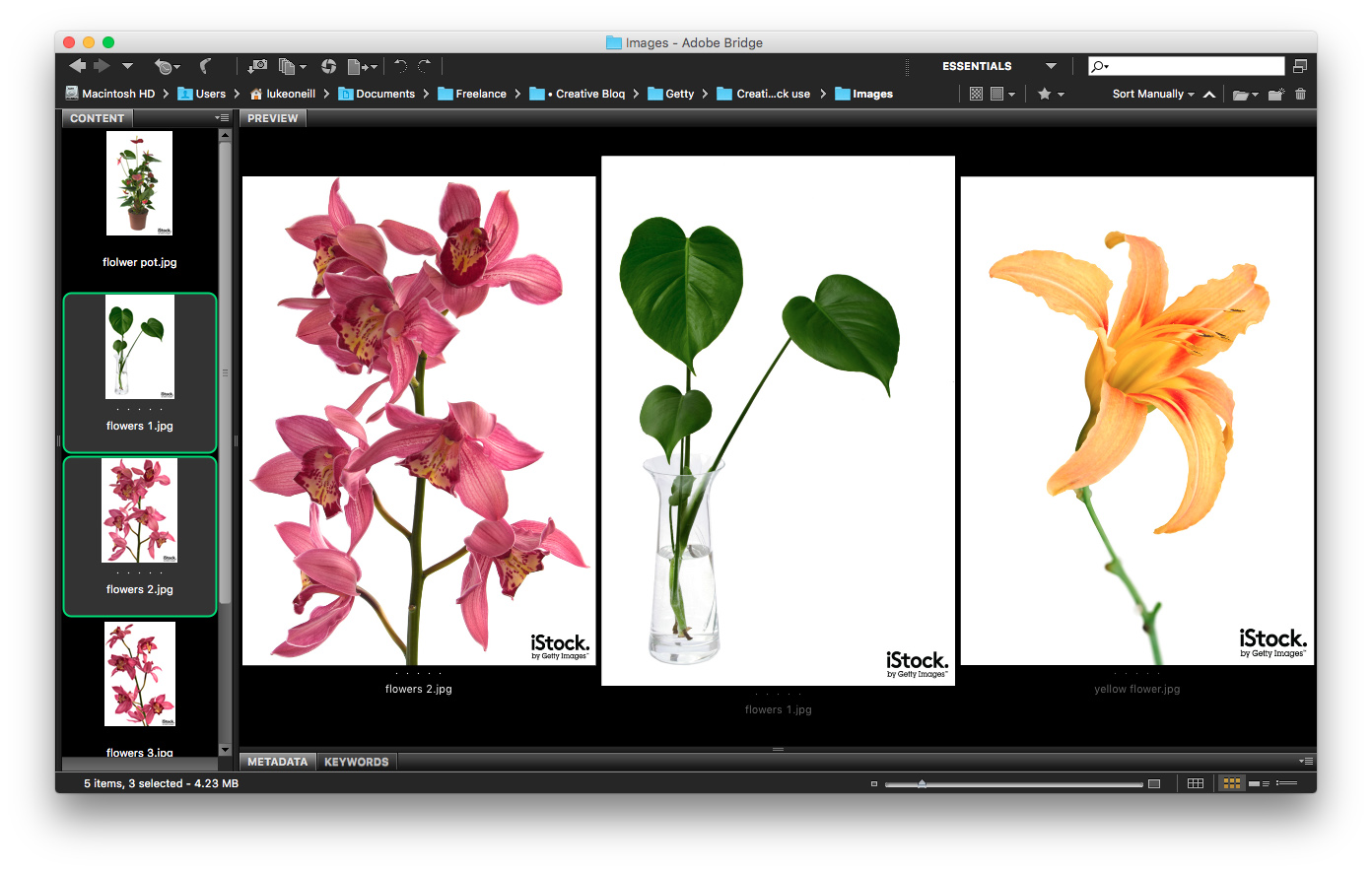
Begin met het schuren van een bibliotheek zoals istock Voor geschikte beelden die binnen uw ontwerp zullen werken. Voor deze typografische illustratie zijn we op zoek naar kansen om elementen rond het type te wikkelen, dus geïsoleerde bladeren en bloemen zullen het beste werken. Denk ook aan het soort afbeeldingen dat je kiest. We willen gestileerd en exotisch, niet oma's bloemstuk.
02. Maskeer de bloemen en het blad
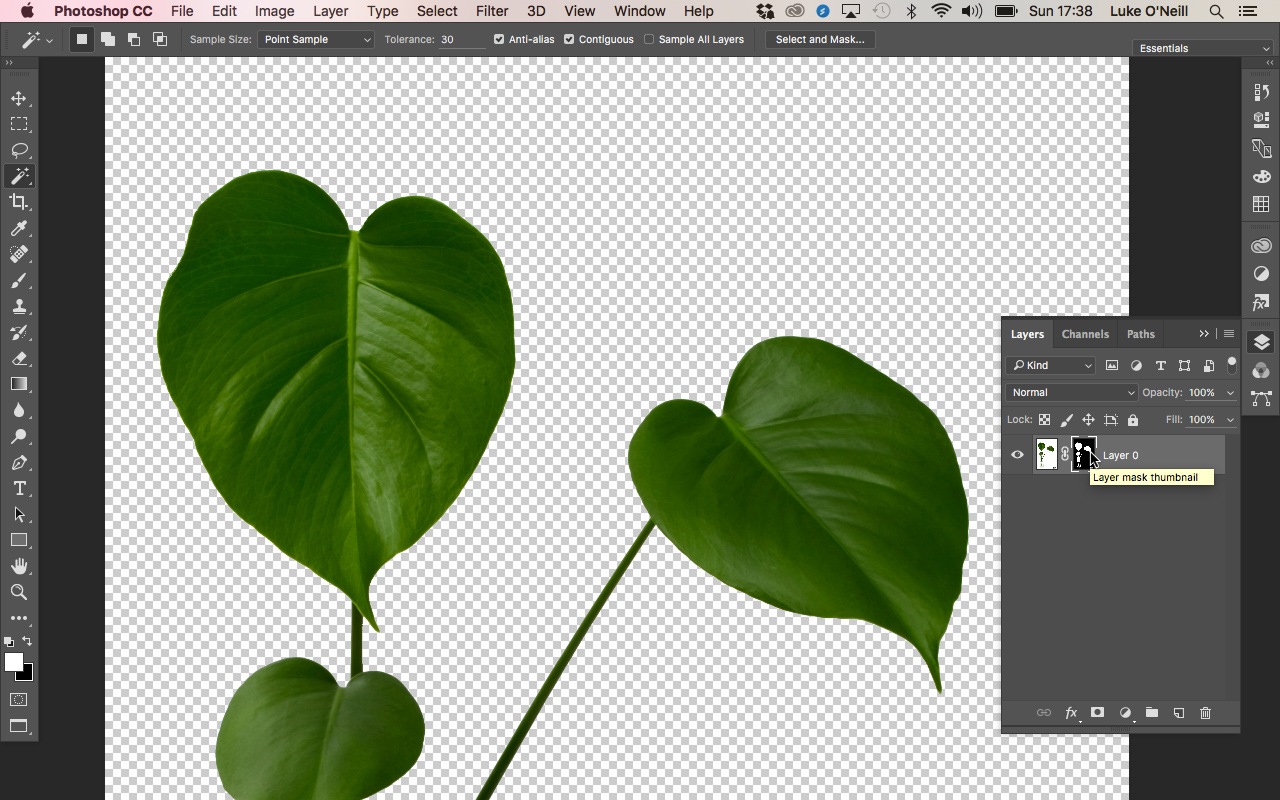
Nu naar Photoshop. We beginnen met het afgeven van de bloemen van de achtergrond, zodat we ze later rond onze typografie kunnen wikkelen. Naarmate we met hoge contrastbeen op witte achtergronden hebben gekozen, wordt deze taak een stuk eenvoudiger gemaakt.
Gebruik de toverstafgereedschap op een tolerantie van 30 om alle witte gebieden om de bloemen te selecteren, die de shift vasthoudt om toe te voegen aan de selectie. Zodra je gelukkig bent, klik je Shift + Cmd + I om de selectie om te schakelen en druk vervolgens op de laagmaskerknop in het paneel Lagen.
- 5 Nieuwe Samenwerkingsgereedschappen die u moet proberen
Als er nog kleine slordige gebieden zijn, gebruik dan gewoon de pentool om selecties te maken en met het geselecteerde laagmasker, schilder zwart op de selectie om toe te voegen aan het laagmasker. Herhaal dit proces voor alle afbeeldingen.
Om het masker te verfijnen, dubbelklikt u op het pictogram Laagmasker om verfijningen op te nemen, waar u de randen van uw selectie kunt gladstrijken, verschuiven en veren.
03. Kleuren omkeren en aan te passen
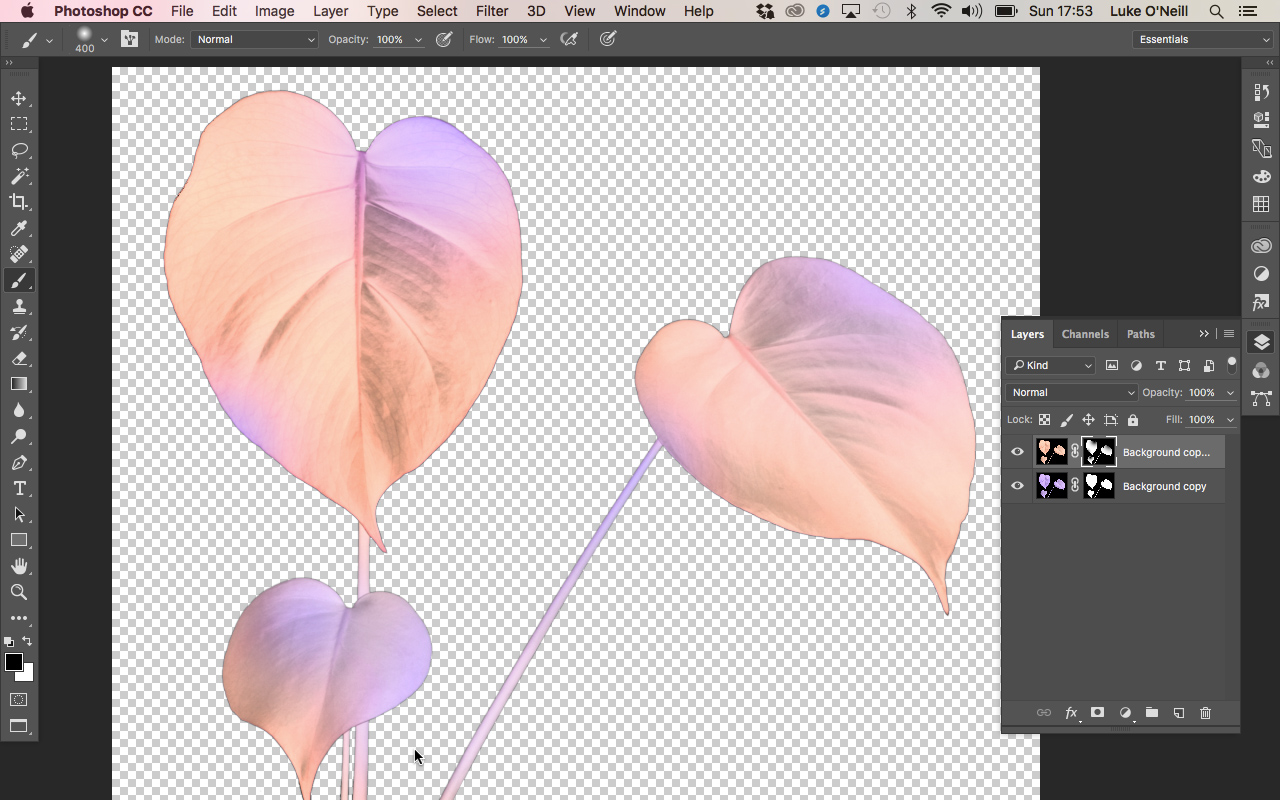
Selecteer de afbeelding Thumbnail in het paneel van de lagen en druk op CMD + I om de kleuren te inverteren. Dupliceer nu de laag en pas de kleuren in de aanpassingen aan (pas Hue en Saturation aan).
Selecteer nu het laagmasker opnieuw en met een grote zachte zwarte borstel, borstel op het bovenste laaglaagmasker om interessante combinaties van beide kleurenschema's te creëren. Herhaal dit proces voor al uw afbeeldingen die de kleurenschema's variëren.

04. Maak de typografie
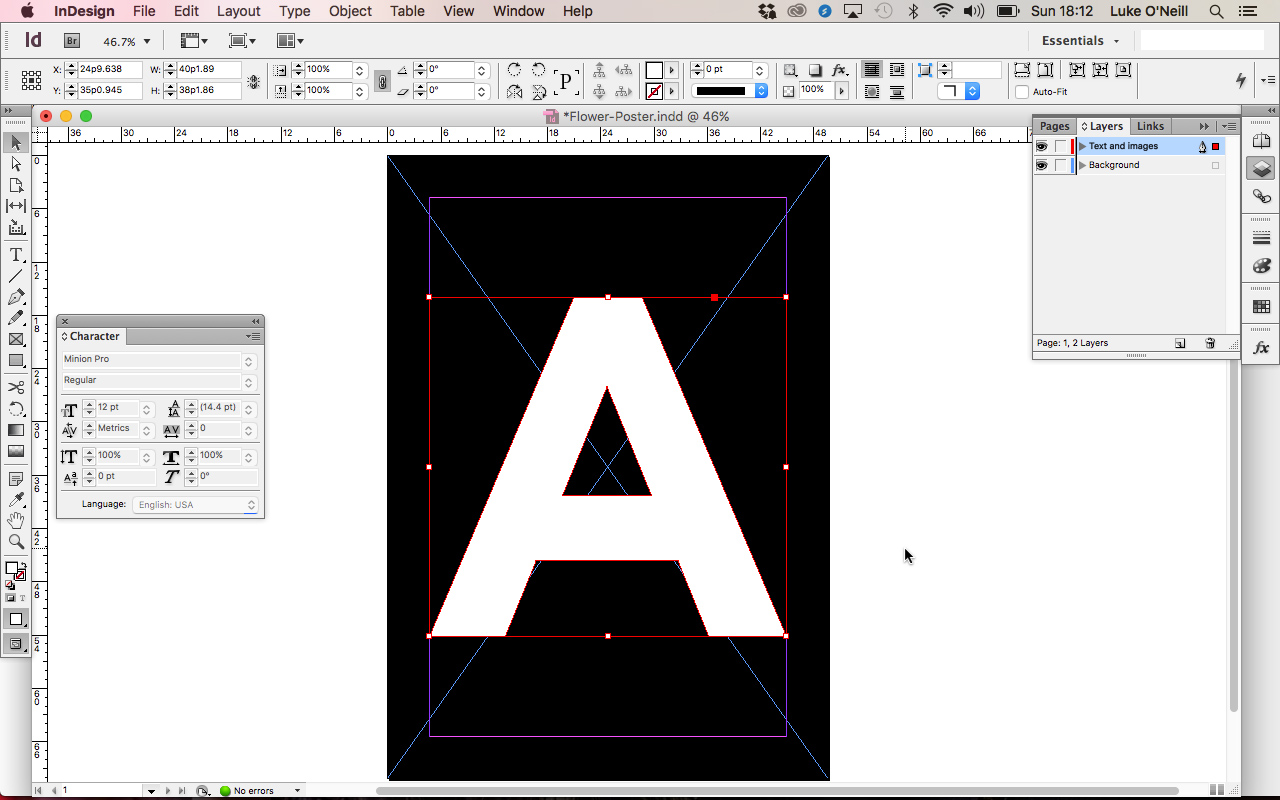
Ga nu over naar InDesign, stel een nieuw document in en maak het type Type, maak uw centrale typografie. In dit geval heb ik een enkele letter gekozen om dingen niet te overtuigen, maar misschien wil je hele woorden proberen als je je zelfverzekerd voelt.
De reden dat we in dit stadium inDesign gebruiken, is zo dat de typografie vector en fris blijft in plaats van wordt behandeld als een beeld zoals het in Photoshop zou zijn.
Geef een overzicht van de typografie door Navigeren naar Type: Creëer contouren zodat het personage optreden als een vectorafbeelding in plaats van live-type.
05. Image Compementen
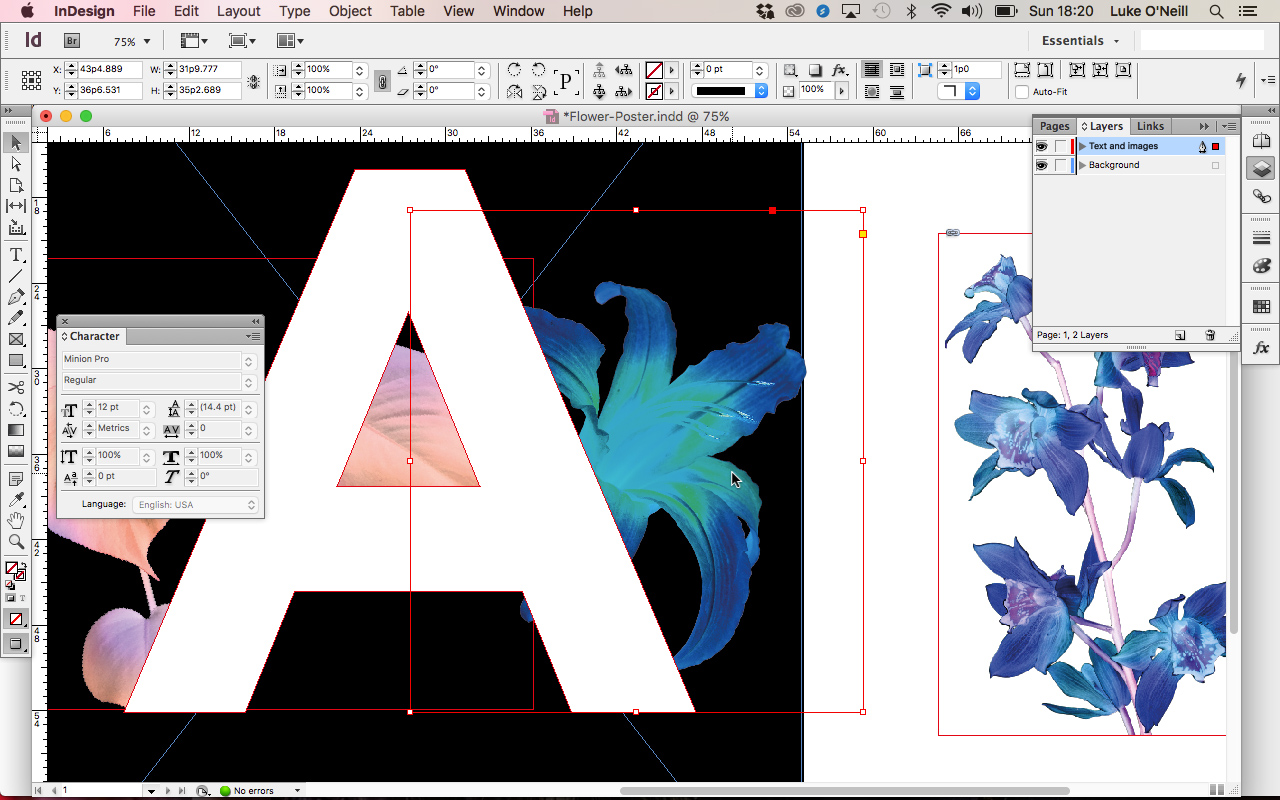
Nu voor het plezier om te beginnen. Begin met het plaatsen van onze uitsparingbloemen in de InDesign-document met CMD + D. Stel de afbeeldingen in om te vermenigvuldigen in het effectpaneel, zodat u in staat bent om te zien hoe ze allemaal samenwerken en overlappen. Streef ernaar om gebieden te hebben waar stengels en bladeren rond het karakter zullen verwikkelen.
06. Stap en herhaal.
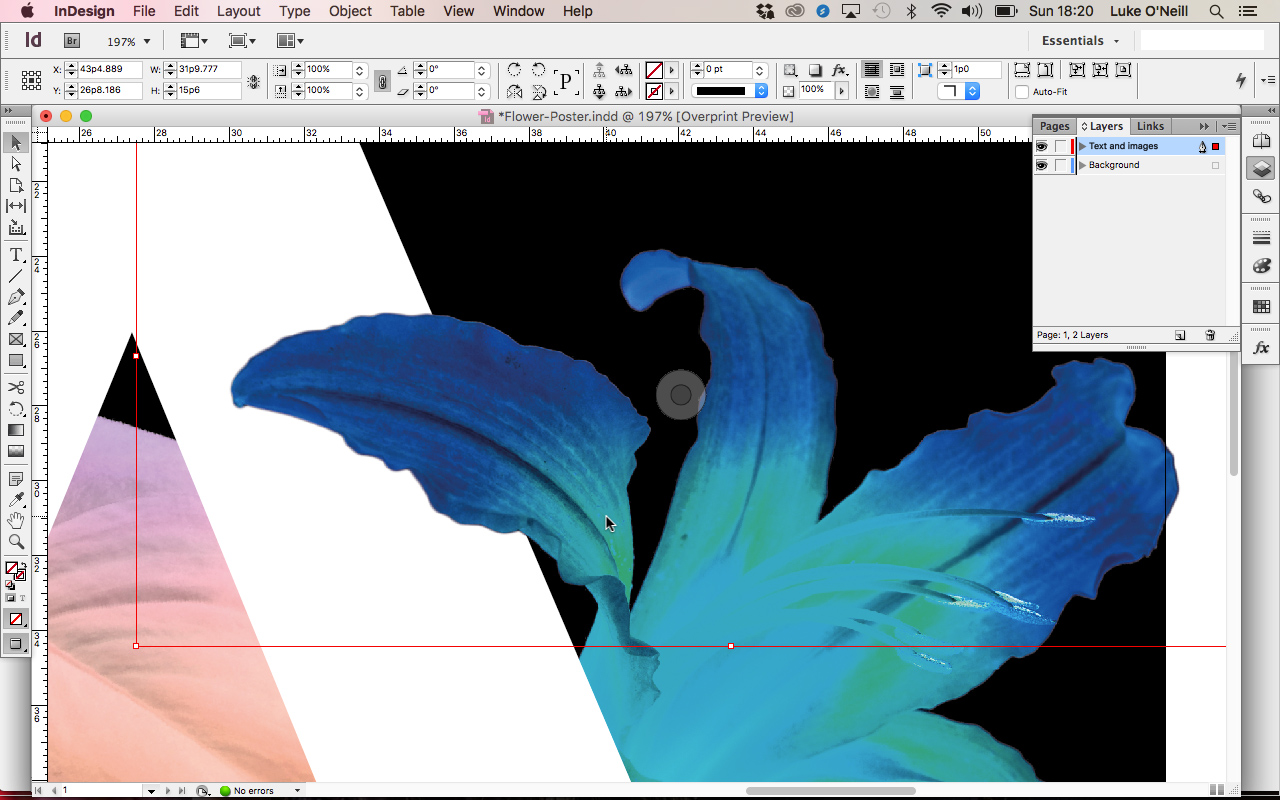
Zodra u blij bent met hoe de afbeeldingen zullen worden geïntegreerd met de typografie, stelt u de mengmodus weer in normaal en verzendt u alle afbeeldingen naar de achterkant van de laag met behulp van Shift + CMD + (.
Selecteer nu uw eerste afbeelding en gebruik de stap en herhaal CMD om het ter plaatse te dupliceren. Dit zal het beeld naar de voorgrond brengen en u in staat stellen om het afbeeldingsframe aan te passen, zodat de overlappingen alleen optreden waar u dat wilt. Herhaal dit voor alle afbeeldingen. Met een deel van de afbeeldingen moet u mogelijk in de afbeeldingsframes snijden met behulp van de pentool en het aftrekken CMD uit het Pathfinder-paneel.
Voeg ten slotte definitieve details toe, zoals een verloop en schaduw op het hoofdpersonage en schaduwen waar de elementen elkaar overlappen.
Opmerking: deze fase kan ook worden ingevuld in Photoshop door nieuw document op te zetten, samen te brengen in de laag gemaskeerde bloemen en gebladerte, en vervolgens eenvoudigweg weg te poetsen naar de laagmaskers van de individuele lagen waar u dat wenst te overlappen.
Procedures - Meest populaire artikelen
6 Snelle tips om uw penseelpen te verbeteren
Procedures Sep 11, 2025(Het krediet: Artem Solop) Ik heb er altijd naar gestreefd om mijn persoonlijke stijl, een artistieke stem die spreek..
Hoe maak je 3D-scans met reality Capture
Procedures Sep 11, 2025(Beeldkrediet: Phil Nolan) Reality Capture is een geweldige manier om je eigen 3D-scans te maken. Het enige dat u nod..
Hoe Retopology in Maya te versnellen
Procedures Sep 11, 2025(Afbeelding Credit: Antony Ward) Het vermogen om retopologie in Maya uit te voeren, is een nuttige vaardigheid. Retop..
Instellen van site-thema met CSS-variabelen
Procedures Sep 11, 2025CSS Custom Eigenschappen, algemeen bekend als CSS-variabelen, worden nu ondersteund door alle grote moderne browsers. Dit beteken..
Ontwerp een responsieve site met EM-gebaseerde maat
Procedures Sep 11, 2025U hebt waarschijnlijk gehoord dat u relatieve eenheden voor lettergrootte moet gebruiken. Dit is een goede regel voor toegankelijk webontwerp; Als de gebruiker de standaardlettergrootte van h..
Een inleiding tot het testen van Frontend
Procedures Sep 11, 2025Pagina 1 van 2: Verschillende soorten frontend-tests (en wanneer ze ze gebruiken) ..
Hoe bouwen van werelden voor de bioscoop
Procedures Sep 11, 2025Toen wordt gevraagd om een workshop te maken over het creëren van een fantasieomgeving, dacht ik dat het leuk zou zijn om ..
Gebruik deeltjes om een 3D-splash te maken
Procedures Sep 11, 2025Deze tutorial zal een kijkje nemen naar hoe u een vloeibare splash of krooneffect kunt maken en kunt worden gebruikt om spatten u..
Categorieën
- AI & Machine Learning
- AirPods
- Amazone
- Amazon Alexa & Amazon Echo
- Alexa Amazon En Amazon Echo
- Amazon Fire TV
- Amazon Prime Video
- Android
- Android-telefoons En -tablets
- Android -telefoons En Tablets
- Android TV
- Apple
- Apple App Store
- Apple HomeKit & Apple HomePod
- Apple Music
- Apple TV
- Apple Watch
- Apps & Web Apps
- Apps En Web -apps
- Audio
- Chromebook En Chrome OS
- Chromebook & Chrome OS
- Chromecast
- Cloud & Internet
- Cloud & Internet
- Cloud En Internet
- Computers
- Computer History
- Cord Cutting & Streaming
- Snoer Snijden En Streamen
- Onenigheid
- Disney +
- DIY
- Elektrische Voertuigen
- Readers
- Essentiële Zaken
- Uitleg
- Bij
- Gamen
- Algemeen
- Gmail
- Google Assistant & Google Nest
- Google Assistant & Google Nest
- Google Chrome
- Google Docs
- Google Drive
- Google Maps
- Google Play Store
- Google Spreadsheets
- Google Slides
- Google TV
- Hardware
- HBO Max
- Procedures
- Hulu
- Internet Slang & Afkortingen
- IPhone & IPad
- Kindle
- Linux
- Mac
- Onderhoud En Optimalisatie
- Microsoft Edge
- Microsoft Excel
- Microsoft Office
- Microsoft Outlook
- Microsoft Powerpoint
- Microsoft Teams
- Microsoft Word
- Firefox
- Netflix
- Nintendo Schakelaar
- Paramount +
- PC Gaming
- Pauw
- Fotografie
- Photoshop
- PlayStation
- Privacy & Security
- Privacy En Beveiliging
- Privacy En Veiligheid
- Artikel Roundups
- Programmeren
- Framboos Pi
- Roku
- Safari
- Samsung-telefoons En -tablets
- Samsung -telefoons En Tablets
- Slack
- Smart Home
- Snapchat
- Social Media
- Ruimte
- Spotify
- Tinder
- Probleemoplossen
- TV
- Video Games
- Virtuele Realiteit
- VPN
- Web Browsers
- Wifi & Routers
- Wifi & Routers
- Windows
- Windows 10
- Windows 11
- Windows 7
- Xbox
- YouTube En YouTube TV
- YouTube & YouTube TV
- Zoom
- Explainers







